EXCEL如何制作南丁格尔玫瑰图
刘万祥:如何用EXCEL做南丁格尔玫瑰图(一)
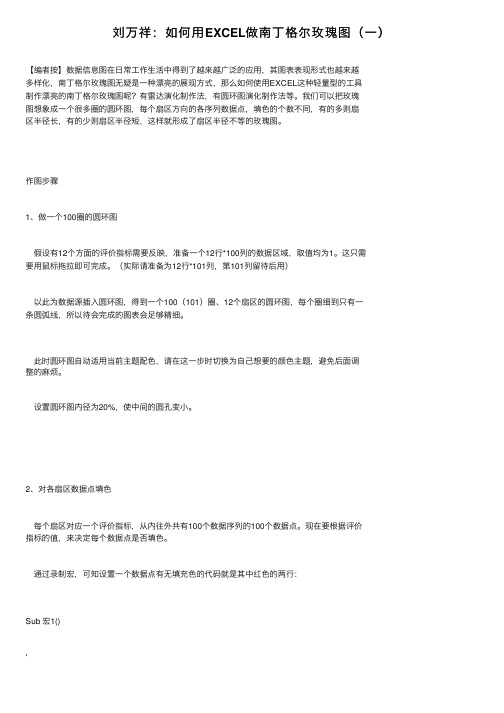
刘万祥:如何⽤EXCEL做南丁格尔玫瑰图(⼀)【编者按】数据信息图在⽇常⼯作⽣活中得到了越来越⼴泛的应⽤,其图表表现形式也越来越多样化,南丁格尔玫瑰图⽆疑是⼀种漂亮的展现⽅式,那么如何使⽤EXCEL这种轻量型的⼯具制作漂亮的南丁格尔玫瑰图呢?有雷达演化制作法,有圆环图演化制作法等。
我们可以把玫瑰图想象成⼀个很多圈的圆环图,每个扇区⽅向的各序列数据点,填⾊的个数不同,有的多则扇区半径长,有的少则扇区半径短,这样就形成了扇区半径不等的玫瑰图。
作图步骤1、做⼀个100圈的圆环图假设有12个⽅⾯的评价指标需要反映,准备⼀个12⾏*100列的数据区域,取值均为1。
这只需要⽤⿏标拖拉即可完成。
(实际请准备为12⾏*101列,第101列留待后⽤)以此为数据源插⼊圆环图,得到⼀个100(101)圈、12个扇区的圆环图,每个圈细到只有⼀条圆弧线,所以待会完成的图表会⾜够精细。
此时圆环图⾃动适⽤当前主题配⾊,请在这⼀步时切换为⾃⼰想要的颜⾊主题,避免后⾯调整的⿇烦。
设置圆环图内径为20%,使中间的圆孔变⼩。
2、对各扇区数据点填⾊每个扇区对应⼀个评价指标,从内往外共有100个数据序列的100个数据点。
现在要根据评价指标的值,来决定每个数据点是否填⾊。
通过录制宏,可知设置⼀个数据点有⽆填充⾊的代码就是其中红⾊的两⾏:Sub 宏1()'' 宏1 宏 ----通过录制宏,获得对数据点填⾊或不填⾊的代码ActiveSheet.ChartObjects("mychart").ActivateActiveChart.SeriesCollection(46).SelectActiveChart.SeriesCollection(46).Points(1).SelectWith Selection.Format.Fill.Visible = msoTrue.ForeColor.ObjectThemeColor = msoThemeColorAccent5.ForeColor.TintAndShade = 0.ForeColor.Brightness = 0.Transparency = 0.SolidEnd WithActiveChart.SeriesCollection(58).SelectActiveChart.SeriesCollection(58).Points(1).SelectSelection.Format.Fill.Visible = msoFalseEnd Sub那么,编制⼀个12*100的循环,对所有数据点遍历⼀遍:对每个扇区⽅向,判断这100个序列,若序列id⼩于评价指标则填⾊,否则不填⾊。
如何使用Excel制作图表
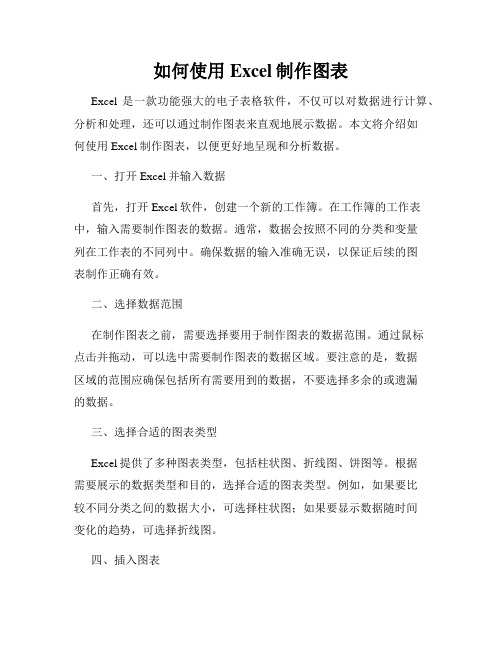
如何使用Excel制作图表Excel是一款功能强大的电子表格软件,不仅可以对数据进行计算、分析和处理,还可以通过制作图表来直观地展示数据。
本文将介绍如何使用Excel制作图表,以便更好地呈现和分析数据。
一、打开Excel并输入数据首先,打开Excel软件,创建一个新的工作簿。
在工作簿的工作表中,输入需要制作图表的数据。
通常,数据会按照不同的分类和变量列在工作表的不同列中。
确保数据的输入准确无误,以保证后续的图表制作正确有效。
二、选择数据范围在制作图表之前,需要选择要用于制作图表的数据范围。
通过鼠标点击并拖动,可以选中需要制作图表的数据区域。
要注意的是,数据区域的范围应确保包括所有需要用到的数据,不要选择多余的或遗漏的数据。
三、选择合适的图表类型Excel提供了多种图表类型,包括柱状图、折线图、饼图等。
根据需要展示的数据类型和目的,选择合适的图表类型。
例如,如果要比较不同分类之间的数据大小,可选择柱状图;如果要显示数据随时间变化的趋势,可选择折线图。
四、插入图表选中数据范围后,点击Excel工具栏上的“插入”选项卡。
在图表区域中,选择所需的图表类型,如柱状图。
点击选择后,Excel会自动在工作表中生成一个图表对象,并为其分配默认的样式和布局。
五、调整图表样式和布局生成图表后,可以根据需要对样式和布局进行调整。
通过双击柱状图或右键点击图表,并选择“格式化图表区域”选项,可以打开图表样式设置界面。
在该界面中,可以调整图表的颜色、字体、边框等样式属性。
另外,在图表区域上右键点击,可以选择“更改图表类型”来修改图表的类型和布局。
六、添加图表标题和标签为了更好地说明和解释图表,可以添加图表标题和标签。
在图表区域上方点击鼠标,并输入相关的标题文字,如“销售额统计图”。
通过选中图表,再次点击鼠标右键并选择“添加数据标签”选项,可以在图表中显示具体的数据数值。
七、进行图表调整和优化生成图表后,可能需要对图表进行进一步的调整和优化。
半径不等的扇形图

半径不等的扇形图(极区图南丁格尔玫瑰图风玫瑰图)标签:半径不等扇形图不等宽柱形图分类:Excel | 图表2010-12-24 20:47半径不等的扇形图文/ ExcelPro的图表博客一位读者曾来信询问Excel能否制作如下的图表。
说实话,我不大喜欢这个图,感觉它显得很狰狞的样子。
其实用一个简单的柱形图、条形图来比较不是就可以了吗?最近网上流传一个Facebook与Twitter比较的信息图表,也是这种类型的图,并且加入了百分比堆积。
又引起很多人的询问:“Excel可以做这样的图吗?”人似乎总是喜欢一些新奇、复杂的东西。
这种图从外观特征上看是一种“半径不等的饼图”,老外似乎称为fanchart,可以翻作扇形图。
它用扇区的角度和半径分别反映2个度量。
有个老外Andy曾经介绍一种Excel做法,完成效果如下图。
20101225 update:谢谢后知后觉朋友的指出,这种图为南丁格尔所发明,名为极区图或南丁格尔玫瑰图,以下是相关资料:出于对资料统计的结果会不受人重视的忧虑,她发展出一种色彩缤纷的图表形式,让数据能够更加让人印象深刻。
这种图表形式有时也被称作「南丁格尔的玫瑰」,是一种圆形的直方图。
南丁格尔自己常昵称这类图为鸡冠花图(coxcomb),并且用以表达军医院季节性的死亡率,对象是那些不太能理解传统统计报表的公务人员。
她的方法打动了当时的高层,包括军方人士和维多利亚女王本人,于是医事改良的提案才得到支持。
其实这种图一方面很难读懂,另一方面视觉误导很大,因为半径长一点,面积就会大很多,完全不成比例。
尽管如此,这篇日志还是讨论一下Excel中模仿制作这种图的方法。
作图思路:每一个扇区其实是一个雷达图序列,有多少个扇区就是使用多少个序列。
每个序列有360个数据点,对应一个圆圈,且只在部分角度上(对应度量1)出现数值(对应度量2),其他数据点均为0。
下图是数据准备的过程和生成的图表效果。
作图步骤:1、数据组织。
利用excel简捷制作风向玫瑰图

6
6
5
5
6
3
4
3
3
3
2
3
1
1
2
0
1
0
0
0
0
0
1
1
1
211ຫໍສະໝຸດ 1244
2
3
3
4
4
2
3
11 13 17 13 14
图 1 某站常年年风向玫瑰图
参考文献 :
〔1〕 石永丰编著 1 轻松学习 Excel for Windows 95 〔M〕1 北京 :清华大学出版社 ,19981
(上接第 37 页) 空气的湿度和气压有关 : 根据道尔顿蒸发公式 W = C ( E - e) / P
1 引 言
随着气象业务服务和科研工作的不断深 入及各行 、各业的进一步发展 ,特别是城市气 象服务的开展 ,气象的服务面也在日益扩大 , 过去使用较少的地面风向频率玫瑰图日渐使 用频繁 。由于风向频率玫瑰图的制作相当繁 琐 ,且手工制作精度差 ,图形也极不美观 ,尤 其在正式文稿中使用极不方便 。在人们广泛 使用的 Microsoft office 软件中有一个 Excel 中文版的优秀电子表格处理软件 ,它除了有 很好的人机界面 ,很强的公式运算 、数据自动 处理功能外 ,强大的图形功能是它的另一特 色 。巧妙地运用这些功能可方便 、快捷地制 作风向频率玫瑰图 。
© 1995-2006 Tsinghua Tongfang Optical Disc Co., Ltd. All rights reserved.
·39 ·
式中 W 是水面蒸发速率 、C 是与风速有关的 比例系数 、E 为水面温度 (常用水面上的气温 代替) 下的饱和水汽压 、e 为水面上空中实际 水汽压 、P 为气压 ;
《演绎生动:Excel图表》史上最为扑腾的绣花南丁格尔图表

百度腾讯阿里巴巴系列权重辅助1辅助2辅助3辅助4辅助5辅助6辅助7辅助8经营规模1450119.6%1126阿里巴巴百度腾讯10%盈利能力50332614.0%1346阿里巴巴腾讯百度12%成长性50372814.8%1456阿里巴巴腾讯百度12%市盈率251314 6.7%1223腾讯阿里巴巴百度9%用户人均价值23501911.8%1236阿里巴巴百度腾讯13%市场控制力5256 4.6%1113百度阿里巴巴腾讯10%舆论控制力51517 4.8%1122百度腾讯阿里巴巴10%技术壁垒100753026.3%141013阿里巴巴腾讯百度13%产品能力2025127.3%1233阿里巴巴百度腾讯10%
资料来源:网友 流浪的雨/Eknight
注意: 1. 数据来源在网络,真实性有待考证,请勿直接参考
2. 该图仅为Excel模仿档,仅作为Excel图表的学习交流使用
3. 该文档非预期的使用后果,与本文档作者无关,本文档作者亦不承担由此产生的相关过失及赔偿
4. 版权声明做为本文档的一部分,请勿删除本文档的版权声明部分
百度腾讯阿里巴巴百度腾讯阿里巴巴
百度腾讯阿里巴巴。
利用Excel软件绘制节理走向玫瑰花图

利用Excel软件绘制节理走向玫瑰花图勘察资料的整理中,经常需要制作节理走向玫瑰花图用于构造分析,每次制图前的数据统计耗时长,还容易出错,制图过程多是机械重复。
其实可以利用Excel软件绘制节理走向玫瑰花图。
1用Excel统计节理首先在Excel里将节理的编号、走向、倾向、倾角及平行条数输到A~E列(如图1),走向取方位角坐标系一、四象限值(即0° ̄90°或270° ̄360°范围内)。
又因节理走向、倾向常有范围值,如图中L10等,为了便于统计,需增加G~I三个辅助列。
G列输入公式“=IF(ISERROR(FIND("-",Bi)),Bi,(VALUE(MID(Bi,FIND("-",Bi)+1,3))+VALUE(LEFT(Bi,FIND("-",Bi)-1)))/2)”(“i”为行数,输入第1行公式后,鼠标指针放在单元格右下角,待指针变成黑色“+”时,点鼠标左键不松下拉,该列其它单元格公式自动完成,下同),其结果是:在同一行上,如果B列中走向是范围值,那么G列中显示其平均值,否则G列数值等于B列数值。
H列输入公式“=IF(Ei=0,Gi,Gi*(Ei+1))”,其结果是:在同一行上,如果E列数值为0(无平行节理),那么H列数值等于G列数值,否则H列数值等于E列数值加1再乘以G列数值,在该列内所有走向将考虑平行条数,以和值的形式出现。
I列中输入公式“=IF(ISERROR(FIND("-",Di)),Di,(VALUE(LEFT(Di,FIND("-",Di)-1))+VALUE(MID(Di,FIND("-",Di)+1,3)))/2)”,其结果是:在同一行上,如果D列中倾角是范围值,那么I列显示其平均值,否则I列数值等于D列数值。
其次将0° ̄90°和270° ̄360°等差分组,如图1在J列按公差10°分组。
如何在Excel中创建玫瑰

如何在Excel中创建玫瑰Excel作为一款强大的办公软件,除了常见的数据处理和图表制作功能外,还提供了丰富多样的数据可视化方式。
其中,玫瑰图作为一种独特的图表形式,在呈现数据分布和比例关系时非常实用。
本文将介绍如何在Excel中创建玫瑰图,并给出详细的操作步骤。
步骤一:准备数据在创建玫瑰图之前,首先需要准备好相关的数据。
以展示每个季度销售额在总销售额中的占比为例,我们假设已经有了如下数据表格:季度销售额第一季度 500第二季度 300第三季度 400第四季度 200记得将数据按照Excel的规定整理好,确保每一列都有明确的表头,且数据是准确无误的。
步骤二:选择数据并插入玫瑰图1. 选中需要创建玫瑰图的数据范围,包括表头和数值两列。
2. 点击“插入”选项卡中的“统计图表”,在弹出的图表类型中选择“其他图表”。
3. 在“其他图表”中,找到“玫瑰图”并点击。
4. Excel会自动根据选择的数据生成默认的玫瑰图,可以根据需要调整图表的样式和布局。
步骤三:调整玫瑰图样式和布局1. 选中玫瑰图,会出现“图表工具”选项卡,点击该选项卡。
2. 在“图表工具”-“设计”选项中,可以选择不同的玫瑰图样式,比如饼状、环状等。
3. 在“图表工具”-“布局”选项中,可以对图表的标题、数据标签、图例等进行设置。
4. 通过调整这些选项,可以让玫瑰图更加美观、清晰地展示数据信息。
步骤四:添加数据标签和图例1. 如果玫瑰图中的数据标签未显示出来,可以通过右键单击玫瑰图中的数据点,选择“添加数据标签”。
2. 数据标签可以展示每个季度销售额的具体数值,便于数据分析。
3. 同样地,如果图例未显示出来,也可以通过右键单击图表中的图例区域,选择“显示图例”。
步骤五:保存和分享玫瑰图1. 完成玫瑰图的创建和样式调整后,可以将其保存为图片,便于在其他文档中使用。
2. 选中玫瑰图,点击“文件”-“另存为”-“图片”,选择保存格式和位置即可。
3. 如果需要将玫瑰图分享给其他人,可以直接复制图表并粘贴到其他文档中,或者在Excel中将文件保存为PDF格式。
为敬畏生命而生—南丁格尔玫瑰图
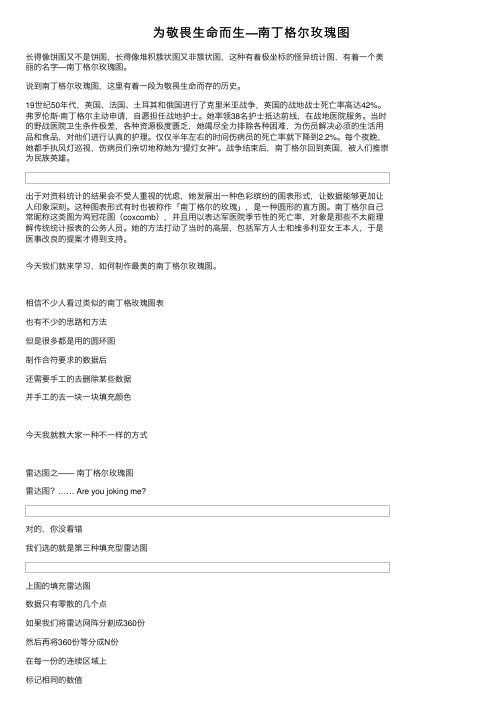
为敬畏⽣命⽽⽣—南丁格尔玫瑰图长得像饼图⼜不是饼图,长得像堆积簇状图⼜⾮簇状图,这种有着极坐标的怪异统计图,有着⼀个美丽的名字—南丁格尔玫瑰图。
说到南丁格尔玫瑰图,这⾥有着⼀段为敬畏⽣命⽽存的历史。
19世纪50年代,英国、法国、⼟⽿其和俄国进⾏了克⾥⽶亚战争,英国的战地战⼠死亡率⾼达42%。
弗罗伦斯·南丁格尔主动申请,⾃愿担任战地护⼠。
她率领38名护⼠抵达前线,在战地医院服务。
当时的野战医院卫⽣条件极差,各种资源极度匮乏,她竭尽全⼒排除各种困难,为伤员解决必须的⽣活⽤品和⾷品,对他们进⾏认真的护理。
仅仅半年左右的时间伤病员的死亡率就下降到2.2%。
每个夜晚,她都⼿执风灯巡视,伤病员们亲切地称她为“提灯⼥神”。
战争结束后,南丁格尔回到英国,被⼈们推崇为民族英雄。
出于对资料统计的结果会不受⼈重视的忧虑,她发展出⼀种⾊彩缤纷的图表形式,让数据能够更加让⼈印象深刻。
这种图表形式有时也被称作「南丁格尔的玫瑰」,是⼀种圆形的直⽅图。
南丁格尔⾃⼰常昵称这类图为鸡冠花图(coxcomb),并且⽤以表达军医院季节性的死亡率,对象是那些不太能理解传统统计报表的公务⼈员。
她的⽅法打动了当时的⾼层,包括军⽅⼈⼠和维多利亚⼥王本⼈,于是医事改良的提案才得到⽀持。
今天我们就来学习,如何制作最美的南丁格尔玫瑰图。
相信不少⼈看过类似的南丁格玫瑰图表也有不少的思路和⽅法但是很多都是⽤的圆环图制作合符要求的数据后还需要⼿⼯的去删除某些数据并⼿⼯的去⼀块⼀块填充颜⾊今天我就教⼤家⼀种不⼀样的⽅式雷达图之—— 南丁格尔玫瑰图雷达图?…… Are you joking me?对的,你没看错我们选的就是第三种填充型雷达图上图的填充雷达图数据只有零散的⼏个点如果我们将雷达⽹阵分割成360份然后再将360份等分成N份在每⼀份的连续区域上标记相同的数值在等份间隔处⽤0值标记将会达到什么效果呢?你没猜错就是南丁格玫瑰图表下⾯就让我们来动⼿试试1 等系列的南丁格尔玫瑰图假设我们需要做⼀个三层的图表数据如下所⽰那么我们需要做的就是,构造我们需要的数据源怎么构造请听慢慢道来由上图可以看到,我们的数据有A-h共8个系列系列值都为1各系列百分⽐不尽相同我们使⽤等系列玫瑰图这样我们开始构造辅助数据构造系列将360度均分为8份得到系列a⾓度区间为0-45,系列b⾓度区间为45-90……列F9-F369构建0-360度在G4输⼊=G2/SUM($G$2:$N$2)意义:计算对应系列在极坐标360°中所占区间⼤⼩,等于该区间⼤⼩/所有区间⼤⼩之和在G5输⼊= =360*SUM($F$4:F4))意义:计算对应系列起点在极坐标360°中的位置,等于其之间所有系列所占区间的右端点,及之间区间所占区域⼤⼩之和,由于系列a之间没有区间,所有应该为零,因此我们取$F$4:F4区间,F4为⽂本值,求和为0,正好符合我们的需求同理G6输⼊=360*SUM($G$4:G4)意义:该系列值的在极坐标中的右端点在G9输⼊=IF(AND($F9>=G$5,$F9<>意义:如果⾓度落在对应的区间内,则取对应区间系列的百分⽐值,否则为零将公式填充G9:N369区域添加雷达图选中G8:N369区域,插⼊填充雷达图删除多余元素添加图表标题即可得到南丁格尔玫瑰图⾄此,基本图表已经制作完毕那么我们来思考⼀个问题如果我们要添加系列名称该如何操作这时候我们发现,在构建数据源时还有部分数据没有使⽤其实也可以⽤右边的数据替代因为他们的值是相等的选中图表,以添加数据的⽅式将这部分数据添加到图表中并将添加的数据的图表格式设置为饼图原来的数据还是保持为雷达填充图我们发现,添加数据并按要求设置好格式,图表也没有什么变化但是当我们选中新加⼊的饼图并添在图表外侧添加数据标签会得到下图将对应标签的值更改为系列值即可得到我们最终的南丁格尔玫瑰图同样我们还有很多变种玩2 不等系列的南丁格尔玫瑰图如不等系列的南丁格尔玫瑰图思路和⽅法⼀致只是在构造⾓度区间时候主意各区间的⽐重在此就不做太多阐述贴出数据源及数据构造的过程数据源数据构造过程使⽤同样的⽅法添加图表,标签,即可得到不等系列南丁格尔玫瑰图3 不等多数据系列的南丁格尔玫瑰图⾄此你再思考下⽐如你有这样的需求你需要⽐较2013、2014及2015年整年之间及每年各⽉份之间的数据对⽐那么我们可不可以使⽤南丁格尔玫瑰图呢答案是肯定可以的那么效果是怎么样的呢将2013,2014,2015构造成3个⼤系列并将每个⼤数据系列虚拟划分为12个⼩系列数据源如下数据构造⽅法在H列构造0-360°极坐标构建辅助虚拟类别在I2输⼊ =IF($H2=0,1,CEILING($H2/(360/(COUNTA(A:A)-1)))意义:将对应⾓度转换到对应虚拟类别,如果H2等于0,归属到类别1,公式解读:$H2/(360/(COUNTA(A:A)-1)意义:将H列的⾓度装换为[0,12]之间的数值(COUNTA(A:A)-1)统计有多少个类别(360/(COUNTA(A:A)-1))将360度评分为(COUNTA(A:A)-1)个类别$H2/(360/(COUNTA(A:A)-1))将J2对应⾓度转换到对应类别区间[n-1,n]值公式解析:CEILING($H2/(360/(COUNTA(A:A)-1)),1)意义:该函数为根据参数P2,对P1向上取到P2的整数倍。
Excel制作南丁格尔玫瑰图
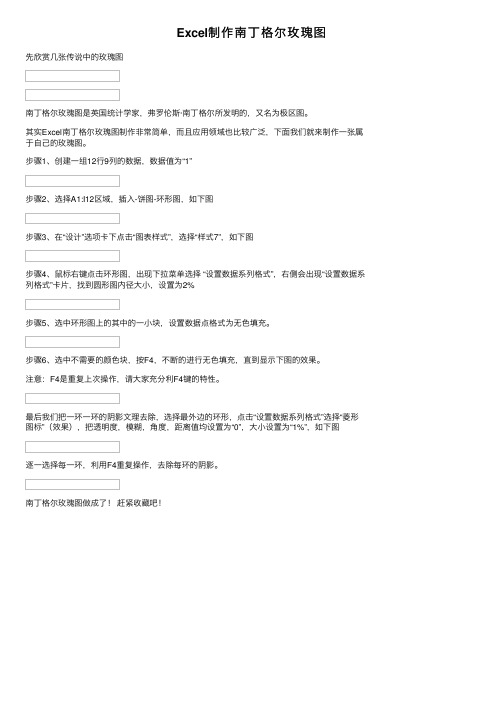
步骤4、鼠标右键点击环形图,出现下拉菜单选择 “设置数据系列格式”,右侧会出现“设置数据系 列格式”卡片,找到圆形图内径大小,设置为2%
步骤5、选中环形图上的其中的一小块,设置数据点格式为无色填充。
步骤6、选中不需要的颜色块,按F4,不断的进行无色填充,直到显示下图的效果。 注意:F4是重复上次操作,请大家充分利F4键的特性。
先欣赏几张传说中的玫瑰图
Excel制 作 南 丁 格 尔 玫 瑰 图
南丁格尔玫瑰图是英国统计学家,弗罗伦斯·南丁格尔所发明的,又名为极区图。 其实Excel南丁格尔玫瑰图制作非常简单,而且应用领域也比较广泛,下面我们就来制作一张属 于自己的玫瑰图。 步骤1、创建一组12行9列的数据,数据值为“1”
步骤2、选择A1:I12区域,插入-饼图-环形图,如下图
最后我们把一环一环的阴影文理去除,选择最外边的环形,点击“设置数据系列格式”选择“菱形 图标”(效果),把透明度,模糊,角度,距离值均设置为“0”,大小设置为“1%”,如下图
逐一选择每一环,利用F4重复操作,去除每环的阴影。
南丁格尔
用Excel绘制Cell上的漂亮配图
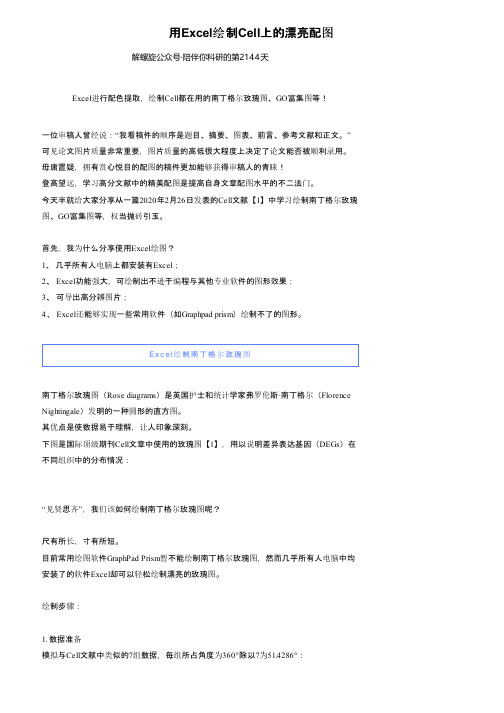
用Excel绘制Cell上的漂亮配图解螺旋公众号·陪伴你科研的第2144天Excel进行配色提取,绘制Cell都在用的南丁格尔玫瑰图、GO富集图等!一位审稿人曾经说:“我看稿件的顺序是题目、摘要、图表、前言、参考文献和正文。
”可见论文图片质量非常重要,图片质量的高低很大程度上决定了论文能否被顺利录用。
毋庸置疑,拥有赏心悦目的配图的稿件更加能够获得审稿人的青睐!登高望远,学习高分文献中的精美配图是提高自身文章配图水平的不二法门。
今天半就给大家分享从一篇2020年2月26日发表的Cell文献【1】中学习绘制南丁格尔玫瑰图、GO富集图等,权当抛砖引玉。
首先,我为什么分享使用Excel绘图?1、几乎所有人电脑上都安装有Excel;2、 Excel功能强大,可绘制出不逊于编程与其他专业软件的图形效果;3、可导出高分辨图片;4、 Excel还能够实现一些常用软件(如Graphpad prism)绘制不了的图形。
E x c e l绘制南丁格尔玫瑰图南丁格尔玫瑰图(Rose diagrams)是英国护士和统计学家弗罗伦斯·南丁格尔(Florence Nightingale)发明的一种圆形的直方图。
其优点是使数据易于理解,让人印象深刻。
下图是国际顶级期刊Cell文章中使用的玫瑰图【1】,用以说明差异表达基因(DEGs)在不同组织中的分布情况:“见贤思齐”,我们该如何绘制南丁格尔玫瑰图呢?尺有所长,寸有所短。
目前常用绘图软件GraphPad Prism暂不能绘制南丁格尔玫瑰图,然而几乎所有人电脑中均安装了的软件Excel却可以轻松绘制漂亮的玫瑰图。
绘制步骤:1. 数据准备模拟与Cell文献中类似的7组数据,每组所占角度为360°除以7为51.4286°:对各组织间角度范围细分如下,此外为了让各组织之间有一定的间隔,使其对应数据为0:得到1-360°各角度对应的组织与上调或下调数据:2. 绘制玫瑰图选择步骤1得到的数据,菜单栏点击插入 -> 插入图表 -> 雷达图下选择填充雷达图:得到填充雷达图:3. 美化玫瑰图3.1 选择并删除玫瑰图外围的数字:3.2 设置上调与下调颜色选中图形,鼠标右击选择设置数据系列格式:标记处依次设置上调与下调填充颜色,例如上调设置为红色,透明度设置为60%,效果如下:设置完成后效果如下:主要网格线处可以设置网格线的颜色、透明度、宽度等:4. 添加序列标签添加序列标签前准备好如下辅助数据:选择数据,插入饼图:饼图右上角加号选择数据标签 -> 更多选项 -> 标签选项选择标签仅包括类别名称,位置为数据标签外:饼图进入设置数据系列格式,图表选项设置为无填充:得到漂亮的南丁格尔玫瑰图:5. 导出高清图片使用XL toolbox(https:///)插件Import&Export下导出高清Tiff图片:E x c e l提取配色方案相信很多人都曾经为绘图配色而苦恼,无论怎么调整都觉得自己的配色“辣眼睛”。
用Excel制作玫瑰风向图

风向玫瑰图
一、风向玫瑰图的定义
风向玫瑰图是在极坐标图上绘出某地在一年中各种出现的频率。
因图形与玫瑰花朵相似,故此得名。
“风向玫瑰图”是一个给定地点一段时间内的风向分布图。
通过它可以得知当地的主导风向。
风向玫瑰图表示风向的频率。
风向频率是在一定时间内各种风向出现的次数占所有观察次数的百分比。
根据各个方向风的出现频率,以相应的比例长度按风向中心吹,描在用8个或16个方位所表示的图上,然后将各相邻方向的端点用直线连接起来,绘成一个形成一个宛如玫瑰的闭合折线,就是风向玫瑰图。
二、风向玫瑰图的绘制
选中数据,然后在Excel工具栏中直接选择“图表向导”按钮,如箭头所指:
选择“雷达图”功能,可以选择不同的图表类型,如下图:
可选择
不同的
配色方
案,点击
“下一
步”按钮
点击“下一步”,
进入下一个界面
——仅供参考
可以设置标题,并对
坐标轴、网格线、图
例等进行设置
设置好各项参数后,
点击“完成”按钮,
即完成风向玫瑰图
的绘制
图中线段最长者即为当地
主导风向。
由左图可以看出正北方向
的线段最长,故北方向为
当地的主导风向。
——仅供参考。
